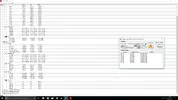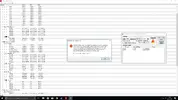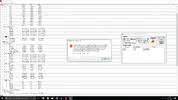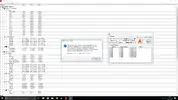continua con l'OC della cpu, fino a 85 gradi stai tranquillo.
anche per vedere come sale questa cpu.
aumenta il ratio mantenendo lo stesso vcore attuale. vedi se sei stabile.
per la gpu fai così:
Installa MSI AFTERBURNER e disinstalla eventuali altri software di OC della GPU (ASUS TWEAK, EVGA PRECISION ecc.) poiché se li tieni installati entrambi vanno in conflitto tra loro e l'overclock non si applicherebbe.
Scarica anche 3DMARK qui
https://www.techpowerup.com/downloads/2924/futuremark-3dmark-timespy-v2-2-3509
Apri MSI AB e setta
- power limit al massimo
- temperature limit al massimo
- lascia il memory clock così come sta
- aumenta di +50 il core clock
Apri 3D MARK e fai partire un benchmark con FIRESTRIKE
durante tutto il benchmark osserva bene se appaiono artefatti grafici (righe, pallini ecc) mettiti proprio fisso a guardare le zone del monitor per tutto il tempo.
Se il test arriva fino alla fine e non hai visto artefatti puoi ancora salire di +50 sul core clock e riavviare FIRESTRIKE per testarne la stabilità.
Vai avanti così a botte di +50 finché non trovi instabilità (freeze dello schermo, crash del sistema, artefatti grafici ecc)
Quando succede questo scendi a botte di +10 fino a trovare il massimo core clock che ti da stabilità. (Ad ogni modifica ovviamente devi testare con FIRESTRIKE).
Trovato il massimo core clock possibile, esegui la stessa identica procedura sul memory clock ma, invece di salire di +50 alla volta, sali di +100 e, anche qui, trova il memory clock massimo possibile.
Non aumentare core clock e memory clock insieme altrimenti, se il sistema crasha, non riesci a capire da cosa dipende, se da uno o dall'altro parametro. Prima trovi il massimo con uno e poi successivamente con l'altro.
Trovato il massimo sul core e sul memory sei apposto.... overclock senza overvolt FINITO!!!!
se vuoi provare a salire ancora di più, in MSI AFTERBURNER potresti salire sul core voltage (il cursore potrà essere bloccato ma si sblocca dalle impostazioni di MSI: "sblocca il controllo del voltaggio").
In questo modo avrai FORSE più spunto per salire sul core clock ma, probabilmente, aumenteranno le temperature e dovrai impostare una curva delle ventole custom più aggressiva.
Per ora divertiti a overcloccare la GPU senza salire sul voltaggio che tanto, anche se lo fai può darsi che non avresti nessuno spunto sul core clock (ecco perché poco sopra ho scritto "FORSE").
N.B: Ogni volta che si conclude il benchmark FIRESTRIKE dai un'occhiata ai valori delle temperature e accertati che esse non superino 75/80 gradi, altrimenti ti toccherà impostare la famosa curva delle ventole custom più aggressiva, nelle impostazioni di MSI AFTERBURNER - tab VENTOLA.
I valori delle temperature li leggi sulla schermata finale del benchmark oppure semplicemente, durante il benchmark tieni aperto HW MONITOR, il quale ti dirà la temp max alla quale è arrivata la GPU.